Начини за създаване на екранни снимки на телефона

- 4235
- 1096
- Al Breitenberg
Да се направи екранни снимки е много удобно, а понякога има само нужда от работа или комуникация. Въпреки това, за някои потребители това причинява затруднения поради факта, че никой не е писал в инструкциите за телефона, как точно това се прави. Разбира се, начинът за създаване на екранна снимка на смартфон зависи от операционната система. И в различни версии на една и съща ОС има малки разлики. А за удобството на потребителя можете да правите екранни снимки по няколко начина наведнъж, включително без да използвате физически бутони на самото устройство.

Как да направите екранни снимки на различни мобилни операционни операции
Най -популярните в нашето време са:
- iOS от Apple;
- Android от Google;
- Windows Phone (Windows Mobile, започвайки от версия 10) от Microsoft.
Как да направите екранни снимки в iOS
Първо, помислете за iOS от разработчиците на Copertino. Ако искате да направите екранна снимка на iPhone, просто натиснете бутоните "Начало" (Начало) и бравите (мощността). Вашият смартфон "мига", което става ясно, че екранът е направен. Можете да го намерите точно в албума "Photo Tink", където се добавят всички снимки, които сте направили.
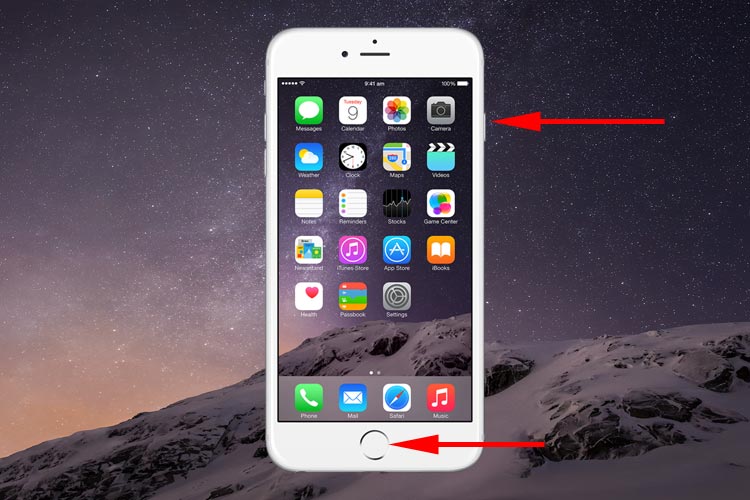
На iPhone без физическия бутон "Начало" (iPhone X и още пресни модели), това става, като се стиска страничния бутон и клавиша "Volume+" (трябва да натиснете и ги пуснете). Ако запазите страничния бутон за повече от секунда, тогава вместо екранна снимка телефонът ще стартира гласовия асистент на Siri (ако се използват настройките по подразбиране).

Как да направите екранни снимки в Android
С Android устройствата са малко по -интересни. Тъй. Той изплува от това, че в зависимост от това коя марка е вашето устройство, това ще бъде начинът за „снимане“ на екрана. Има и разлики в различните версии на Android.
Екранни снимки на различни версии на Android
На Android 2 и 3, екранната снимка се прави чрез задържане на бутона „Приложение“ (който показва списъка с разширени програми). Започвайки с Android 4, за стандарта беше приета комбинация от "мощност" + "обем-". Бутоните трябва да бъдат натиснати едновременно и незабавно да се освободят (ако го държите, тогава устройството просто ще се рестартира).

И като започнаха с Android 9, те също добавиха бутона "Снимка" към основното меню за обслужване, който се отваря чрез щракването на бутона "захранване".
Как да направите скрийншоти на различни телефонни модели с Android
Android е система с отворен код. Тоест всеки производител по негова преценка може да направи всякакви промени в него. И те активно използват тази възможност! В допълнение към стандартните начини за създаване на екранни снимки, можете да използвате и следното:
- Samsung. В повечето модели, до 2017 г., екранната снимка може да бъде направена чрез натискане на бутона "Начало" и клавиша "назад". При по -новите модели същата операция се извършва чрез натискане на "дома" и страничния бутон на заключване (също е "мощност"). Но в смартфоните, където бутонът "Начало" изобщо не е предоставен (SO -наричаните "без рамки" модели), екранният екран може да бъде направен от ръба на дланта отляво надясно над дисплея (без да го докосва).
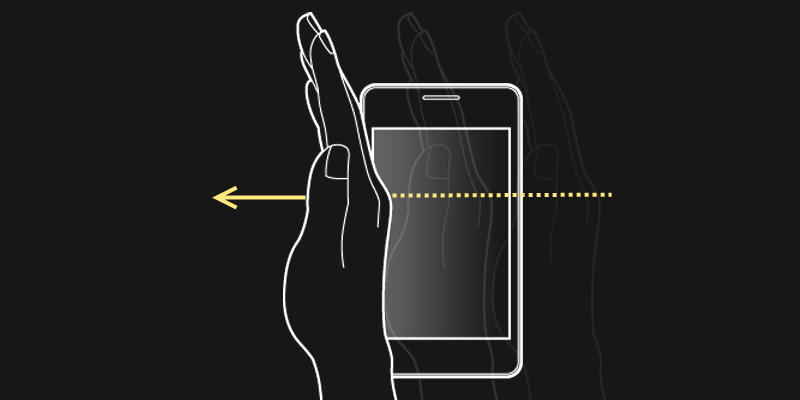
- Асус. Android е инсталиран в смартфоните на този производител с надстройката на Zenui. В него екранната снимка може да бъде направена чрез държане на бутона за докосване „Списък на отворени приложения“. Тази функция се контролира чрез менюто „Индивидуални настройки“. На същото място, между другото, можете да зададете формата, в който ще бъдат запазени изображения (по подразбиране - .JPG).
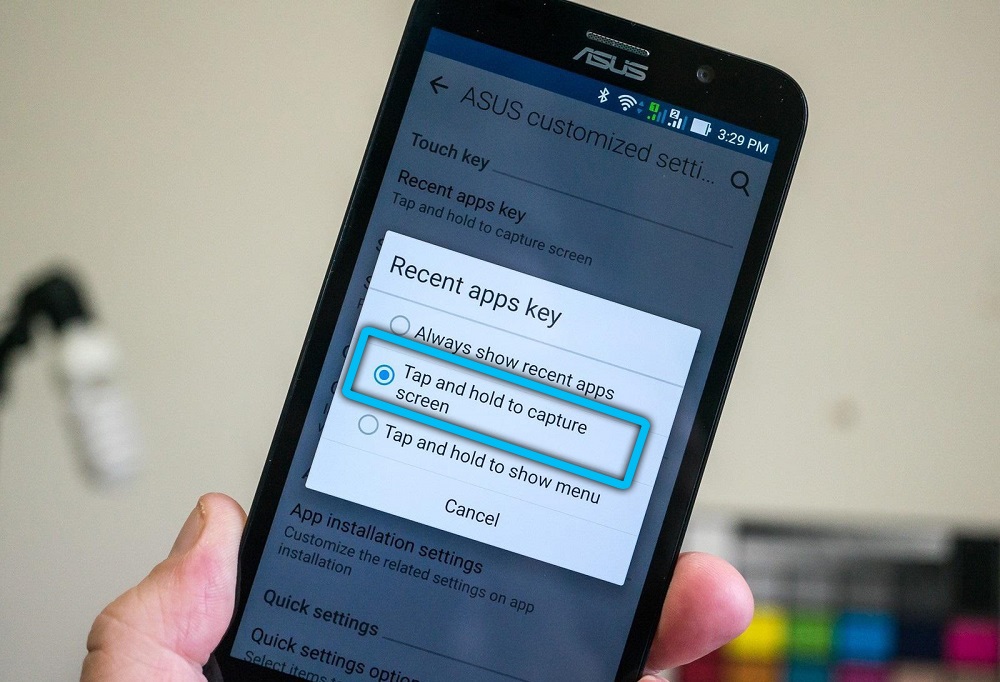
- Леново. Тези смартфони добавиха възможността за създаване на екранни снимки на последния екран, като щракнете върху клавиша "захранване". След това ще се появи менюто Service, където трябва да изберете необходимото действие. Също така, бутонът "Снимка" е в завесата на бързите настройки (ако самият потребителят не е премахнал функцията от там).
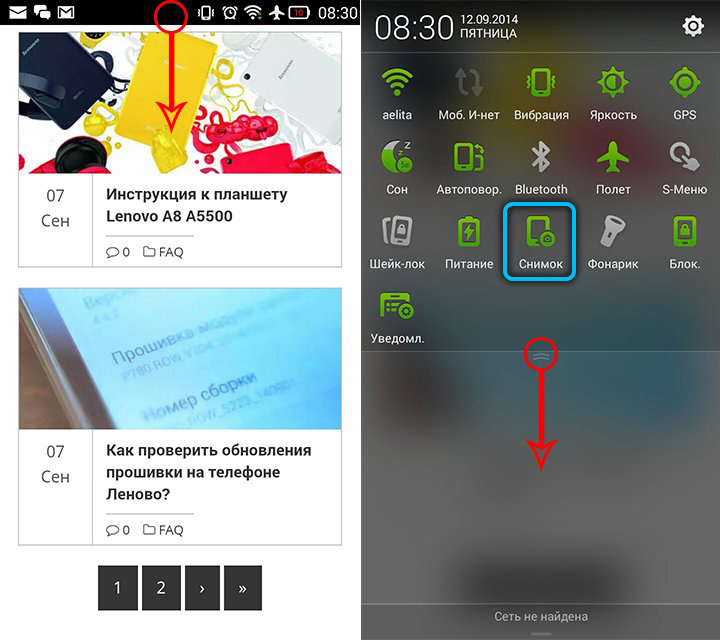
- Lg. В телефоните на този производител, приставката за бърз бележник+ е предварително инсталирана - това е именно програмата за бързо създаване и редактиране на екранни снимки. По подразбиране бутонът за нейното стартиране е достъпен в завесата за известие.
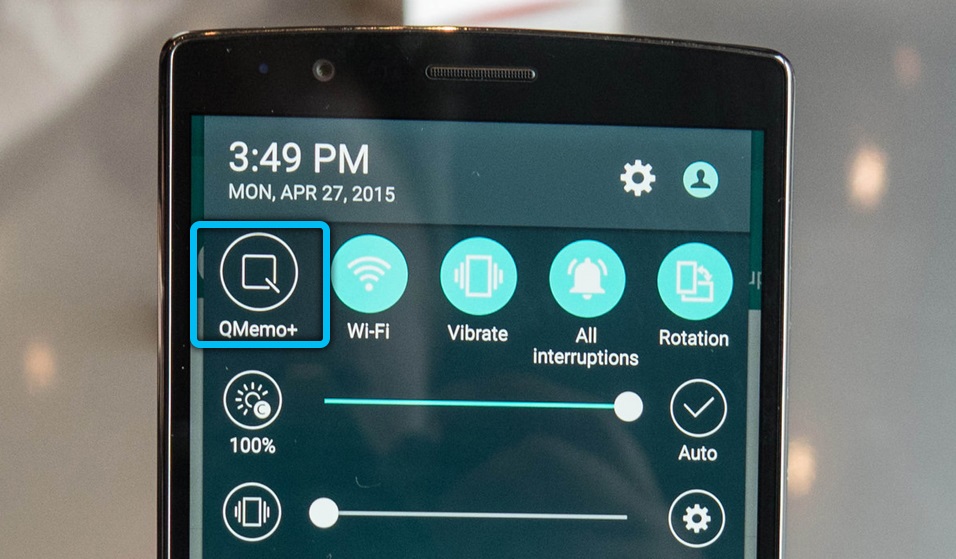
- Xiaomi. Смартфоните на този производител също имат бутон "екранна снимка" в завесата на бързите функции. И като започнете с MIUI 11, в настройките можете да активирате създаването на екраннашоу на специални жестове. По подразбиране той е 3 пръста отгоре надолу.
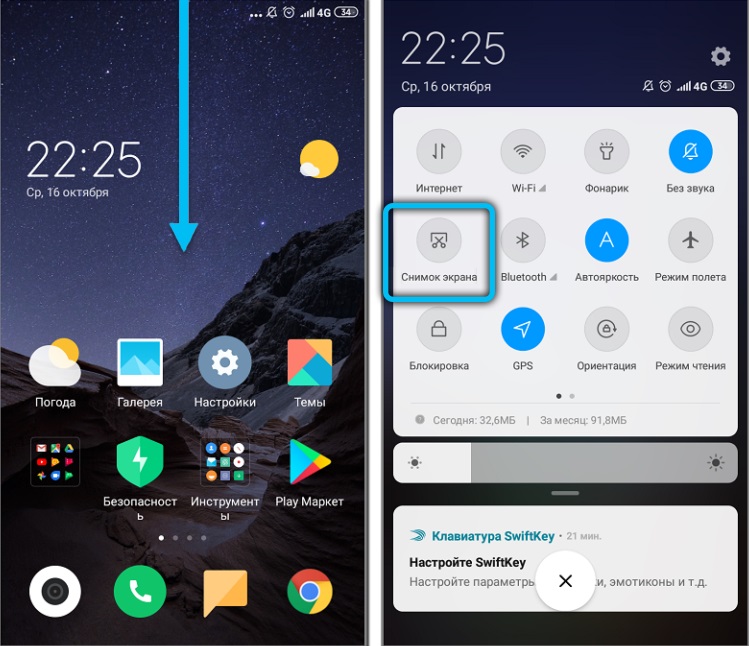
- Meizu. В смартфони, които имат у дома за физически бутон, екранната снимка може да бъде направена, като го държите заедно с мощност (преди звуковия сигнал).

- Htc. Тези устройства също работят комбинации "home" + "мощност", както и "home" + "обем".
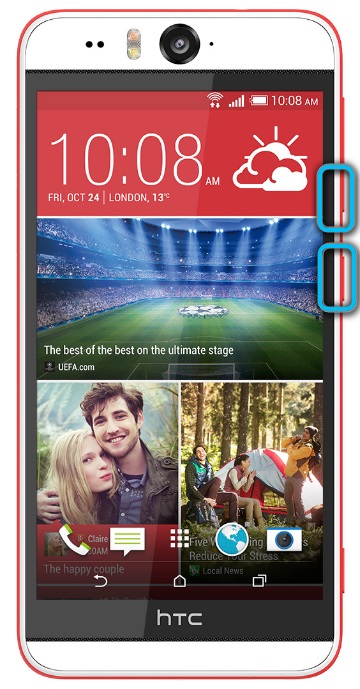
Трети програми за създаване на екранни снимки
Има много програми на трета страна за създаване на екранни снимки на смартфони с Android. Повечето от тях са безплатни, можете да изтеглите директно от Playmarket. Едно от най -популярните сред тях е „майстор на екрана“. Основното му предимство е, че можете да създадете „виртуален“ бутон за бързо създаване на екранна екран. Ще бъде полезно за собствениците на онези джаджи, които имат физически бутони "дома", "мощност" или "обем" - счупени. Можете също да добавите възможността за премахване на екрана чрез разклащане на смартфон (наличен в джаджи, които имат жироскоп или акселерометър).
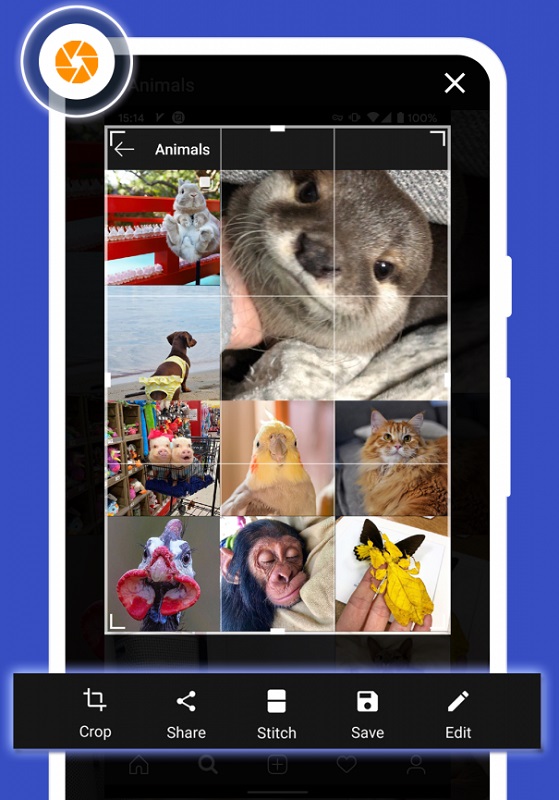
Също така „екранният майстор“ е прост редактор на изображения. С помощта на полезността можете:
- Изрежете картината;
- Комбинирайте няколко скрийншота в едно изображение;
- Добавете субтитри, маркери, стикери.
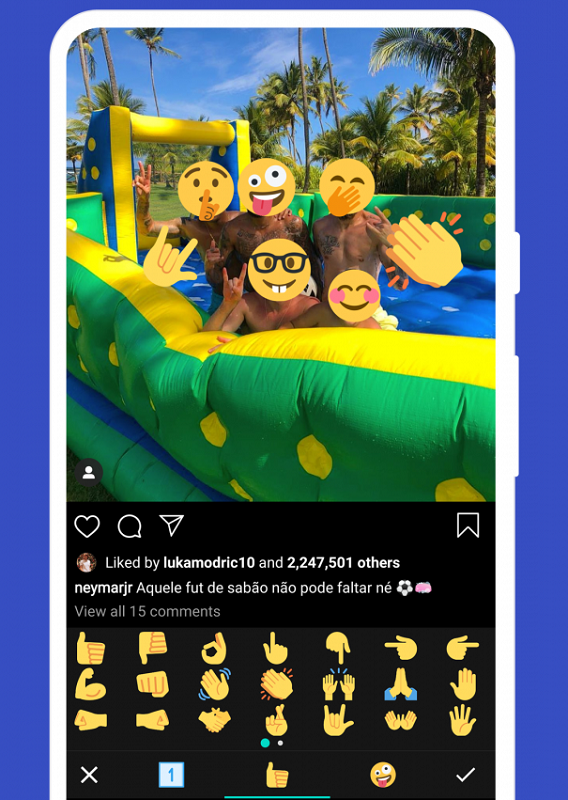
В безплатната версия потребителят показва реклама, срещу допълнителна такса (малко повече от 200 рубли), той може да бъде изключен.
Как да направите екранни снимки на Windows Phone
Що се отнася до устройствата на Windows Phone, в случай на използване на осмата версия на ОС, щракнете и дръжте бутоните за стартиране заедно и заключете. Ако имате 8.1, след това трябва да натиснете бутоните за захранване и бутоните за силата на звука заедно. Нова папка в секцията „Снимки“ ще бъде създадена на вашия Windows-Smartfon, така че не се притеснявайте, снимките от екрана няма да бъдат загубени.
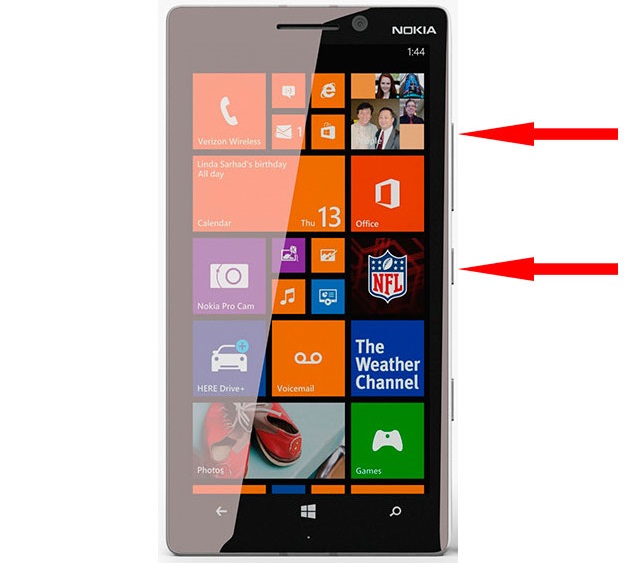
Както можете да видите, правенето на снимки от екрана на вашия смартфон е съвсем просто. Всичко, което е необходимо, е да се знае кой метод на коя марка съответства. Направете екранни снимки, пишете коментари и оставете мнението си за това кои методи са по -удобни за вас лично.
- « Настройка и инсталиране на вино на Ubuntu
- Създаване на презентация в текстов редактор Microsoft Word »

